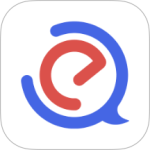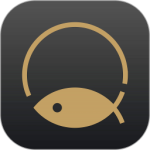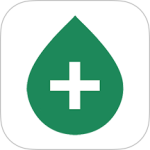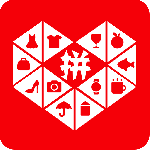OPPO K10设置桌面天气教程介绍
作者:泡泡
时间:2022-11-11 13:08
现阶段社会中手机行业可以说是百花齐放,现在的用户也基本都是2、3年一换。当想要换手机的时候,不过大部分用户们都是喜欢新机型的,最近OPPO K10这款手机就非常火爆。想要换机的你可以考虑一下。今天为大家介绍的是OPPO K10怎么设置桌面天气,用户们感兴趣的话可以来一起看看哦。

OPPO K10怎么设置桌面天气?
1、打开手机,在要添加天气工具的界面空白处长按,如图,长按红色框空白处。

2、打开如下界面,在界面底部,点击菜单“添加工具”按钮。

3、打开“添加小工具”界面,找到天气,选择喜欢的天气显示风格,点击该天气风格即可。

4、此时界面空白处就可以预览天气显示效果,如图所说。

5、然后点击右上角的“完成”按钮,如图所示。
关于OPPO K10怎么设置桌面天气的教程内容今天就介绍到这里,其实除了OPPO K10之外oppo其他的机型也都是差不多的,大家只要看了这篇内容就可以对这个品牌拥有基本的了解了。